- Содержание:
- Шаг первый. Заказ хостинга.
- Шаг второй. Загрузка дистрибутива.
- Шаг третий. Мастер установки.
Нам потребуется хостинг-площадка под 1С Битрикс, я давно работаю с timeweb.ru. На мой взгляд, это один из лучших хостинг-партнеров битрикса, с ними удобно, потому что просто и быстро можно развернуть сайт или восстановить резервную копию, работать с почтой и доменами, оплачивать услуги и у них есть оперативная техподдержка.
Вообщем давно работаю с ними и, сравнительно с другими хостинг-площадками, проблем практически не возникает.
Итак, на таймвебе есть бесплатный тестовый период, чем и воспользуемся.
Шаг первый. Заказ хостинга.
Во-первых, переходим по ссылке timeweb.ru и в меню выбираем хостинг для 1с-битрикс, тариф Eterno.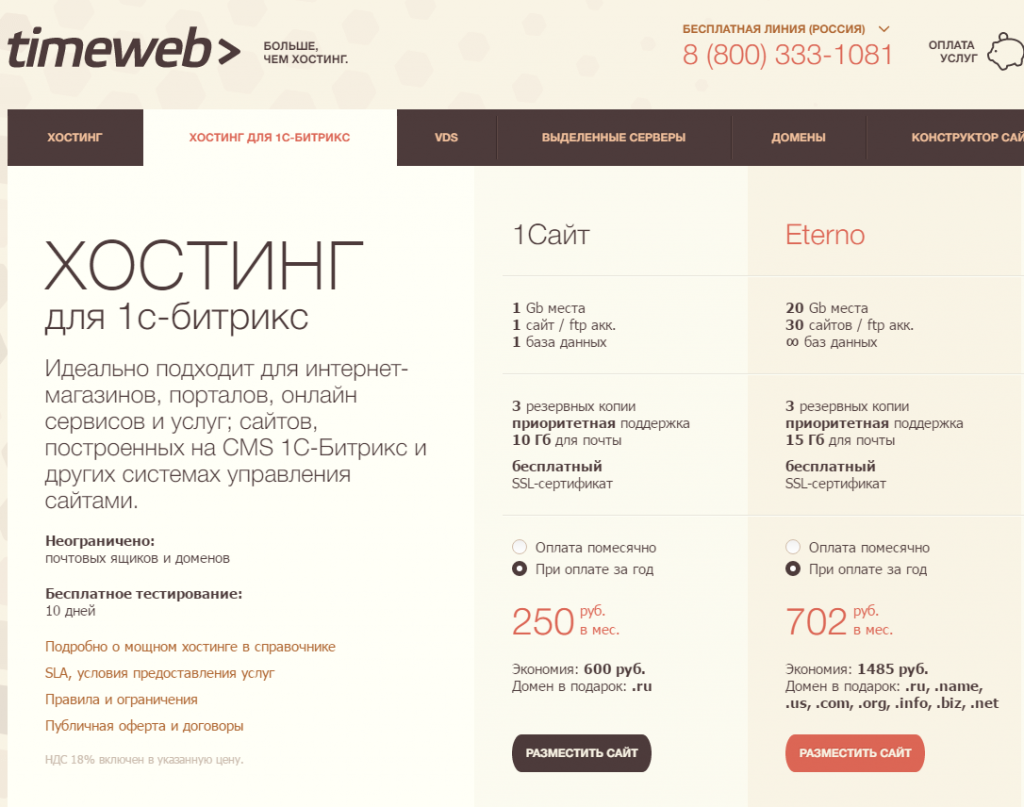
Если будем оформлять хостинг на физ. лицо, вводим ФИО и Электронную почту, для юр. лиц также потребуются реквизиты компании. Жмем на ссылку "У меня есть код партнёра" и вводим мой промо-код 20279 (вам все-равно, а мне будет приятно). Читаем оферту и затем ставим галочку "Я согласен с условиями оферты". После нажатия на кнопку "Заказать" нас сразу перекидывает на страницу панели управления, где уже можно разворачивать сайт, а регистрационные данные с логином и паролем таймвебовцы вышлют в течение 10 минут на вашу почту.
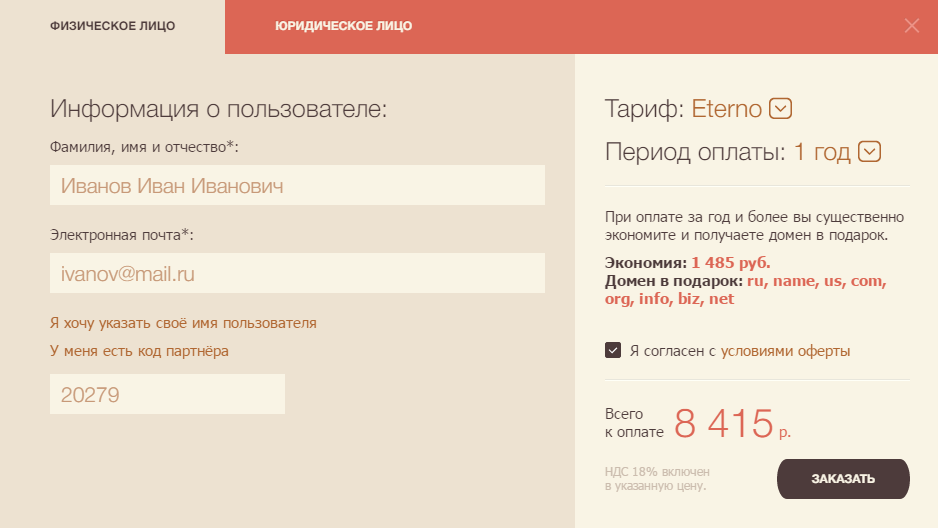
Теперь, когда у нас уже есть хостинг, нужен домен, по которому будет доступен сайт. Здесь уже все предусмотрено, перейдя в левом меню на пункт "Сайты", видим, что один сайт уже создан и к нему прилинковано доменное имя. В моем случае, это cy93520.tmweb.ru, копирую его и запускаю в браузере, вижу тестовую страницу-заглушку timeweb.
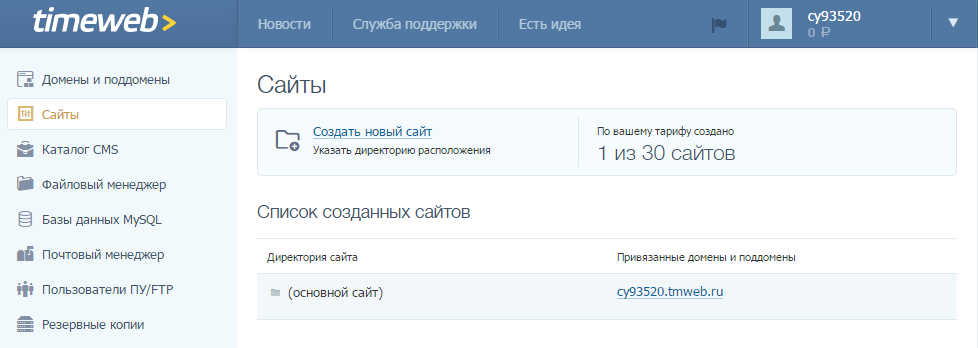
Можете активировать один из этих купонов и получить бонус от Timeweb:
- SNGSITESPEED - Ускоритель сайтов на 1 месяц при оплате хостинга от 1 месяца;
- SNG1YEAR - 1 месяц хостинга в подарок при оплате от 1 года;
- SNG2YEAR - 3 месяца хостинга в подарок при оплате от 2 лет.
Шаг второй. Загрузка дистрибутива.
Теперь, для установки cms битрикс, нам потребуется скрипт для загрузки дистрибутива. Не пугайтесь, смотреть в код не придется. Переходим на сайт компании 1C Битрикс http://www.1c-bitrix.ru/download/cms.php и качаем себе на компьютер файл bitrixsetup.php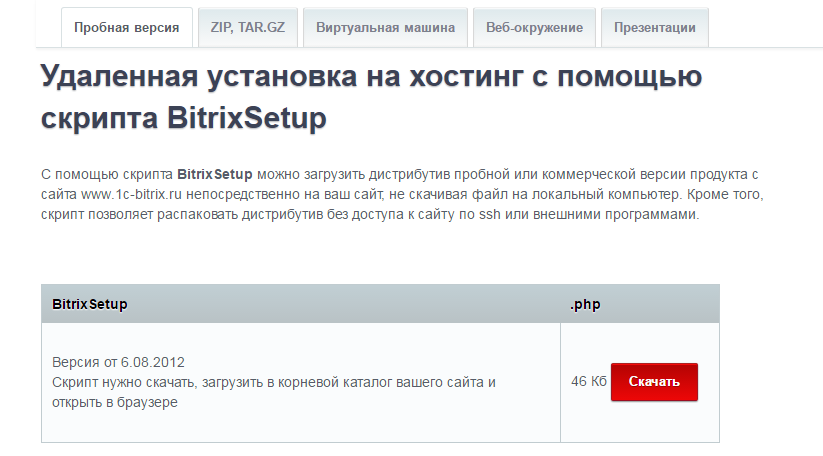
Далее, этот скрипт нужно загрузить в файловую систему хостинга, для этого в панели управления переходим на страницу "Файловый менеджер", переходим в папку public_html(это корень сайта) и загружаем в нее.
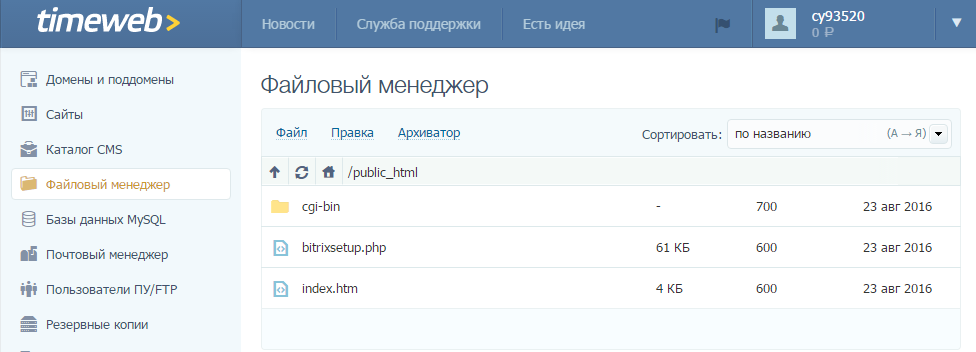
Запускаем скрипт в браузере, после доменного имени, полученного на первом шаге, мы пишем имя скрипта. В моем случае, ссылка будет выглядеть так cy93520.tmweb.ru/bitrixsetup.php.
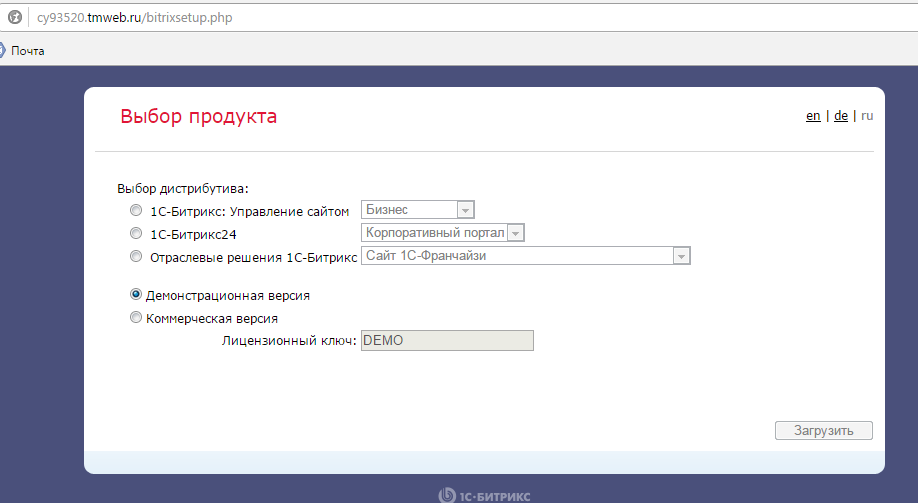
Шаг третий. Мастер установки.
Выбираем 1С-Битрикс: Управление сайтом редакция Бизнес, можно установить и корпортал Битрикс24, но в другой раз. Жмем "загрузить", идет загрузка дистрибутива, после чего нас перебрасывает на страницу мастера. В первом этапе ничего выбирать не нужно, просто жмем далее.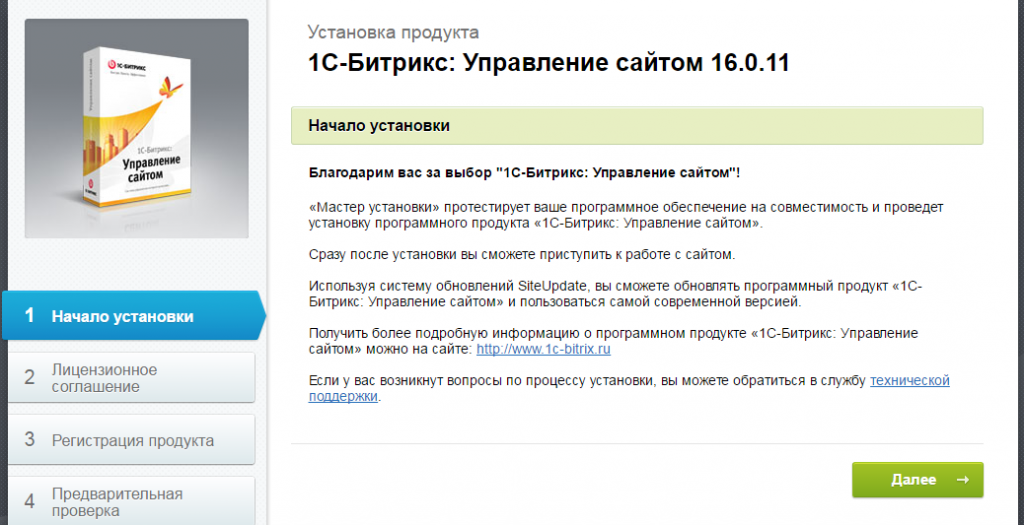
На следующем экране принимаем Лицензионное соглашение.
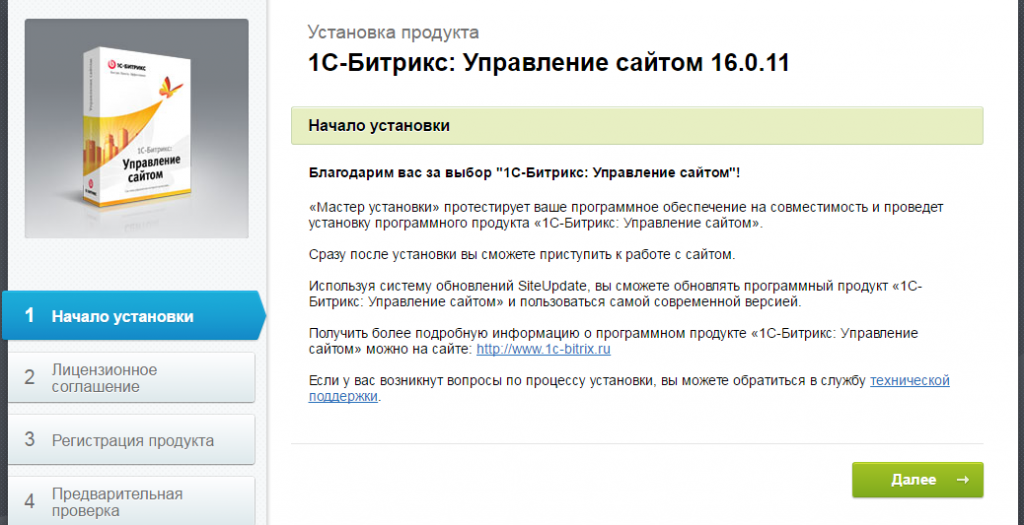
На странице регистрации продукта снимаем галочку "Я хочу зарегистрировать свою копию продукта, устанавливать решения из Marketplace и получать обновления" и устанавливаем галочку "Установить в кодировке UTF-8". Жмем "Далее".

В окне предварительной проверки видим ошибки параметров php:
mbstring.func_overload
mbstring.internal_encoding
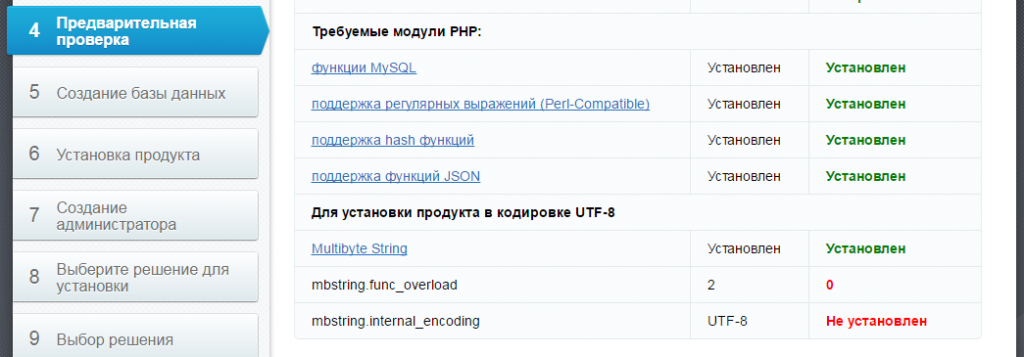
Исправим их на хостинге. Для этого зайдем в файловую систему сайта на хостинге, увидим, что в папке public_html появились файлы и папки битрикса. Найдем среди них файл .htaccess и отредактируем его.
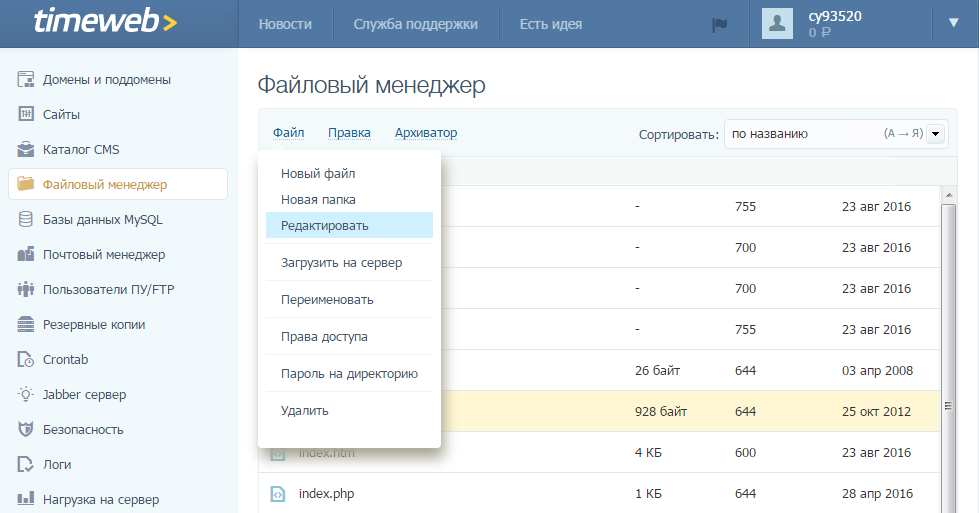
Добавим следующие записи в код файла:
php_value mbstring.func_overload 2
php_value mbstring.internal_encoding UTF-8
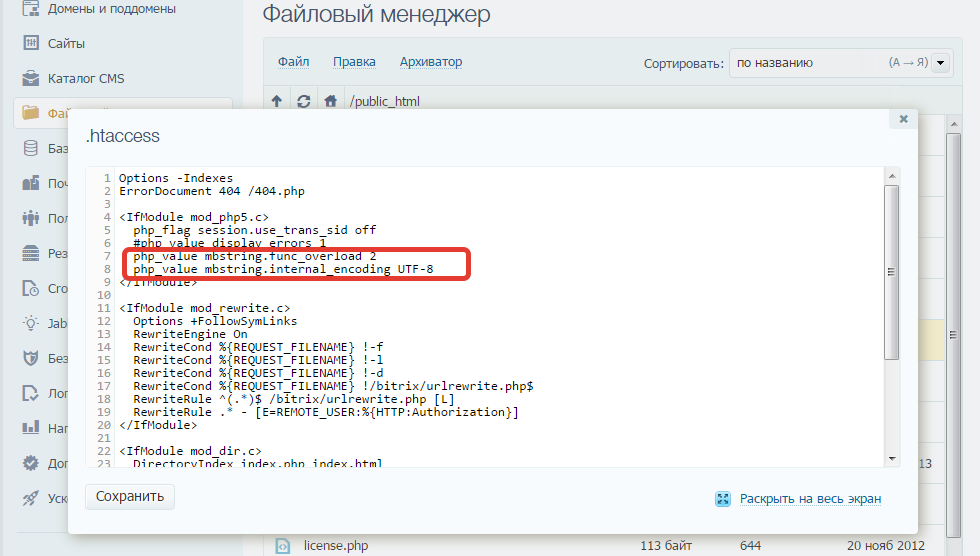
Сохраняем файл, ошибки мы исправили. Возвращаемся к мастеру установки и жмем "Далее".
На странице создания БД(базы данных) нужно ввести наименование БД, имя пользователя и пароль к БД.
Создадим БД на хостинге, для этого в панели хостинга кликнем на пункт меню "Базы данных MySQL".
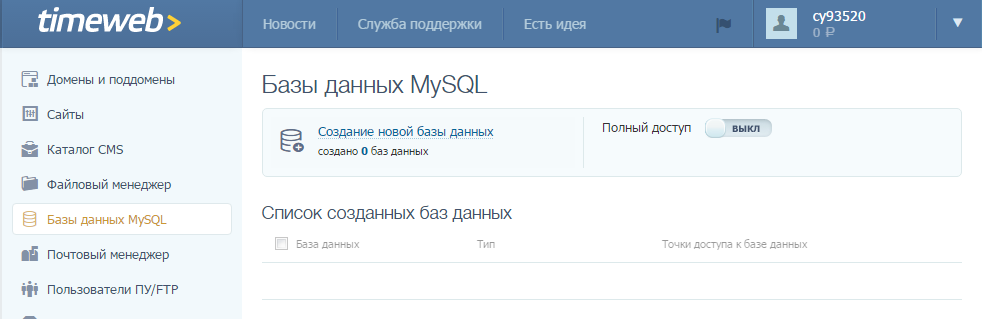
Нажимаем ссылку "Создание новой базы данных", в окошке вводим наименование БД и придумываем пароль к ней. Сохраняем БД.
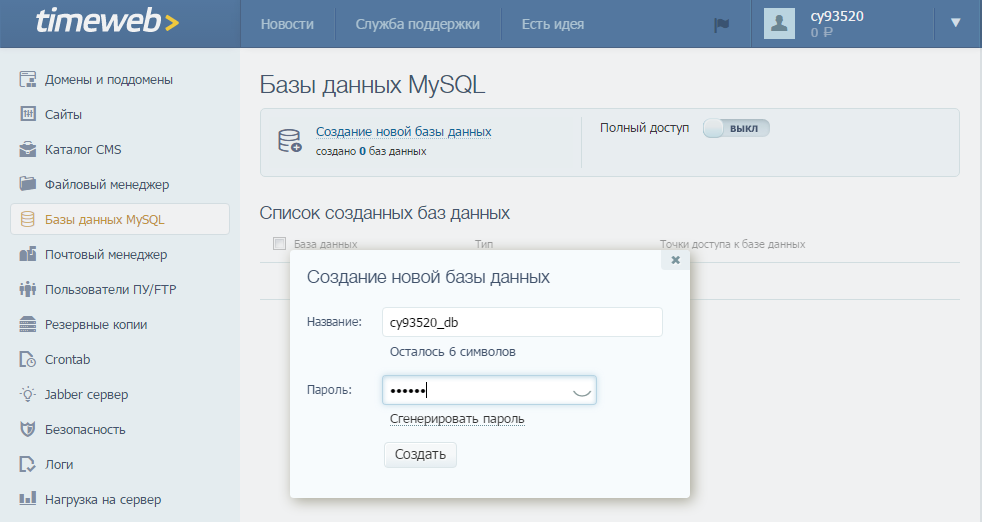
Наименование БД вписываем в мастере установки в поля * Имя пользователя и *Имя базы данных, пароль вписываем в поле Пароль. Жмем "Далее".
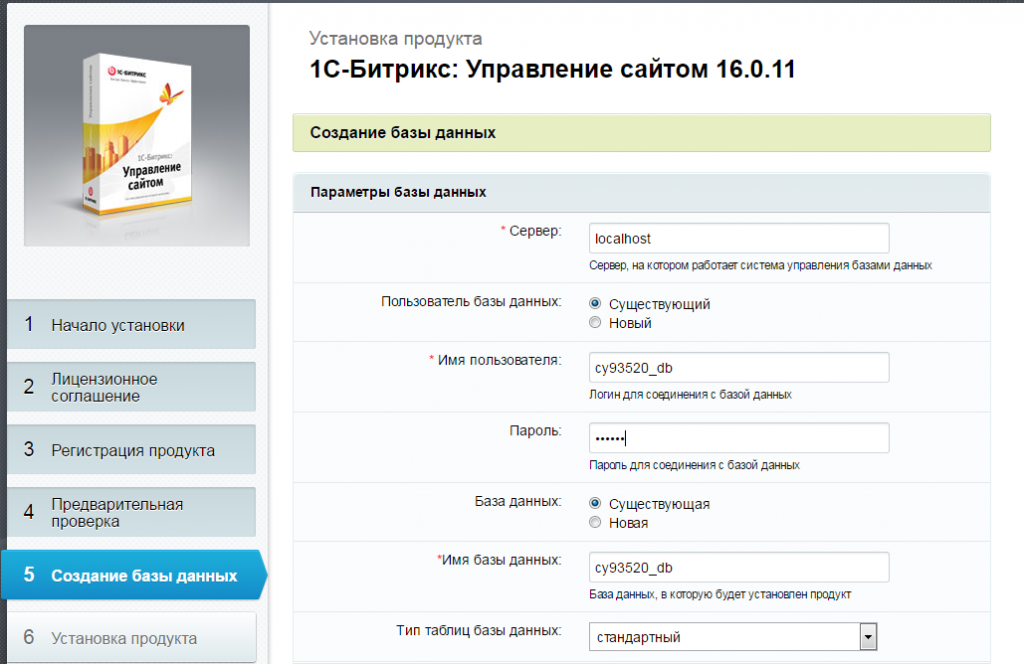
Начнется установка базы данных.
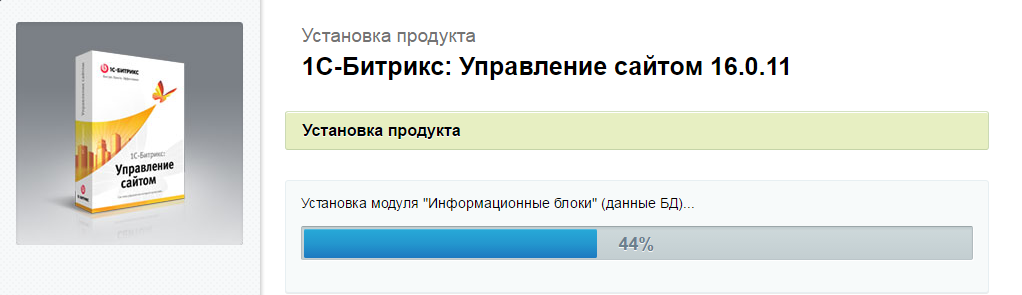
Создаем админа сайта, указываем реквизиты доступа(логин, пароль), почту админа и имя с фамилией. Жмем "Далее".
В окошке выбора решения нам предложат несколько готовых сайтов и возможность загрузить готовое решение из Marketplace. Мы выберем Интернет-магазин
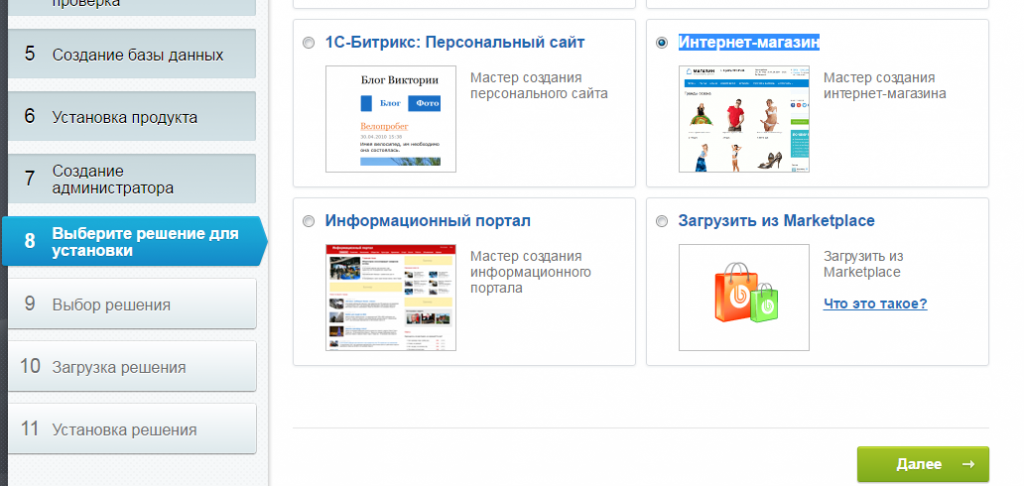
Далее начнется простая процедура выбора шаблона и цвета, ввод основной информации о сайте и т.д. Подробно описывать этот процесс я не стану, для каждого решения эта процедура своя. У интернет-магазина нужно будет выбрать платежные системы и службы доставки, типы платильщиков, местоположения. Пройдя все этапы установки, нажимая "Далее", в итоге мы перейдем на финальную страницу, откуда сможем перейти на готовый сайт.
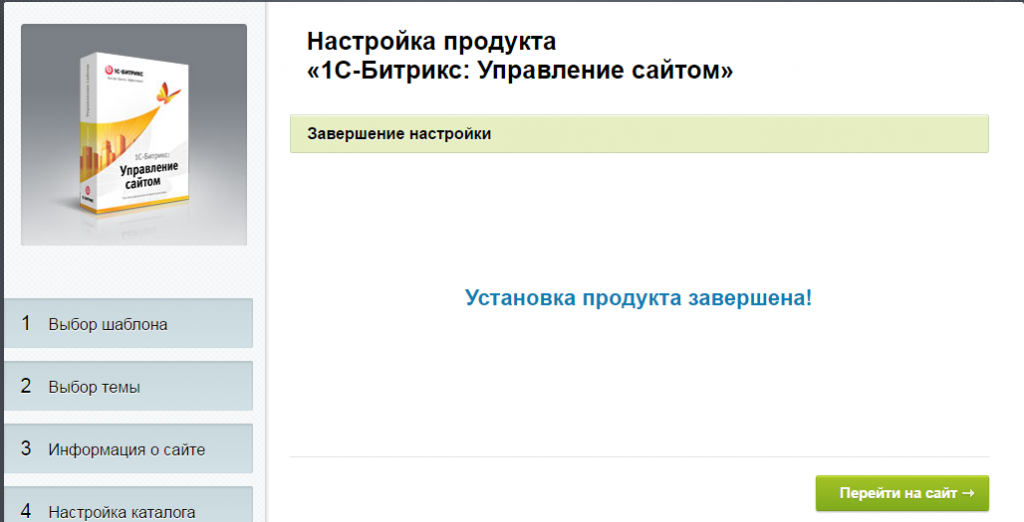
Получите консультацию специалиста
Cертифицированный программист 1С Битрикс
У меня Вы можете заказать программные работы или проконсультироваться по сайту.
C 2010 года разрабатываю и поддерживаю сайты на 1С Битрикс. Являюсь Золотым партнером компании 1С Битрикс и имею компетенции: Интеграция с 1С, Композитный сайт, Битрикс24, а также все сертификаты специалиста.




